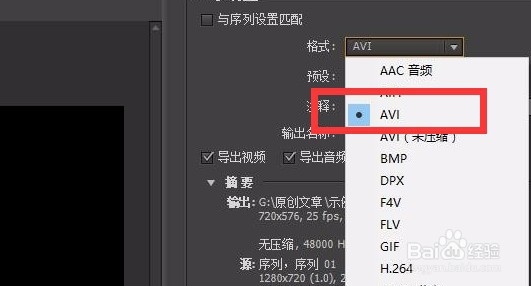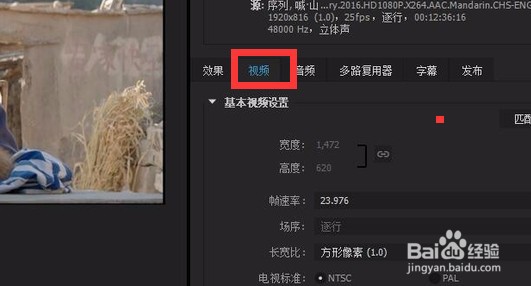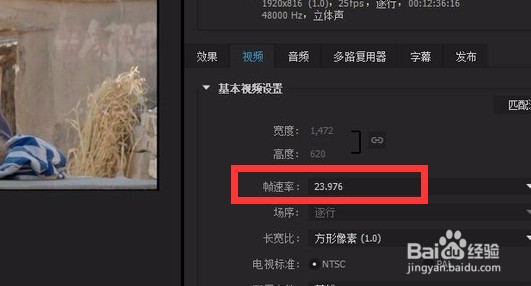premiere怎样导出无损视频
1、打开要导出视频的premiere文件,点击左上角的文件。
2、点击导出选择媒体,如图所示。
3、选择导出的视频格式,根据个人需求格式选择即可。
4、格式选择完成后,点击下方菜单栏中的视频。
5、先修改帧速率,帧速率是指每秒钟刷新的图片的帧数,也可以理解为图形处理器每秒钟能够刷新几次。对影片内容而言,帧速率指每秒所显示的静止帧格数。要生成平滑连贯的动画效磨营稼刻果,帧速率一般不小于8;而电影的帧速率为24fps。捕捉动态视频内容时,此数字愈高愈好。
6、如果想导出高清的视频,可修改为30、50、59.94、60,根据个人需求而定。同样导出的视频文件会变大,清晰度也会提高。点击帧速率,可弹出帧速率选择框,如图所示,根据个人需求选择合适的帧速率即可。
7、修改完帧速率后,下滑至比特率,可拖动调节开关拖动,比特率越高,视频越清晰,文件越大。
8、设置完成后,点击导出即可。
9、在导出过程中等待即可。这样就导出高清晰度的无损视频了。
声明:本网站引用、摘录或转载内容仅供网站访问者交流或参考,不代表本站立场,如存在版权或非法内容,请联系站长删除,联系邮箱:site.kefu@qq.com。
阅读量:40
阅读量:69
阅读量:20
阅读量:63
阅读量:90